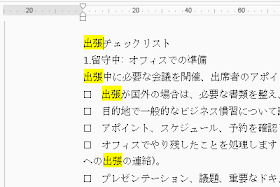Word2013で、一斉に指定文字を蛍光ペンに置換える方法です。
はじめに、リボンの[ホーム]-フォントグループの[蛍光ペンの色]で色を選択しておきます。
1.蛍光ペンを塗る文字を選択します。
2.リボンの[ホーム]-編集グループの[置換]をクリックします。
検索と置換ダイアログボックスが開きます。
1.[置換後の文字列]に[検索する文字列]と同じ文字を入力します。
2.左下の[書式]ボタンをクリックします。
表示されるメニューの[蛍光ペン]をクリックします。
1.[置換後の文字列]の下の書式に「蛍光ペン」と表示されます。
2.[すべて置換]ボタンをクリックします。
指定した文字が置換えられ、蛍光ペンで塗ることができました。
![フォントグループの[蛍光ペンの色]で色を選択](https://blogger.googleusercontent.com/img/b/R29vZ2xl/AVvXsEgeYeq7oBQ9tChlOOsY3A4nLbQzpfJQ_20CZyYxkidFWhbph7LkUB2eBJz6lgGbwn6TIDACt2GoxO1hqM0D8WfAhA6JGpMJZnvpCwglc3w1faXnHlYu66VRWqnBjL18CkMZCF1yXnumGD4X/s280/image663-1.gif)
![編集グループの[置換]をクリック](https://blogger.googleusercontent.com/img/b/R29vZ2xl/AVvXsEjp22Wb1iHOpwL7rDph_6RAdRRKMJm7QdFxGF52MB-TL_FPtU123fxPeBPVqdLrfuAdZZkpqnzDI7qL07lIU7l-pAHnMswjKSKi0XMzDJdw4p4Xot9CuY9EuRNdHfm8EFWd6rQBcKeaoXfK/s280/image663-2.gif)
![[置換後の文字列]に[検索する文字列]と同じ文字を入力](https://blogger.googleusercontent.com/img/b/R29vZ2xl/AVvXsEiSHoVmBeB8I72WSsmEcJRhHNTEcLk1b4ltyhSjpS9g9x8q5Ay8y0JQqMEZ_Q2TACCTCMPPgd6kCe8fHDvHFCpRg-Vlnt9xZO2S1s85xit-LrtNw2ewnOkRvdd-dsAXgTTN9yqEGX285aMc/s280/image663-3.gif)
![メニューの[蛍光ペン]をクリック](https://blogger.googleusercontent.com/img/b/R29vZ2xl/AVvXsEibELLfckz2bXiWlHYYTVgjRX6OQFWiRVPiybaIFBsQ75r8LUUa1xKQanmSglqGa1-JKyPL3tFbCQtxZsvOdi7b9BToe6e5XkJW-ilEHOPVG067kk9dakFuoQaVZhc5cwreNUti7cPXtbZO/s280/image663-4.gif)
![[置換後の文字列]の下の書式に「蛍光ペン」と表示](https://blogger.googleusercontent.com/img/b/R29vZ2xl/AVvXsEgLG9wQiYT-CorqHjRzgXsOO3tf31kFMdNdsFMa_qzFpg9Xr3d-2w4ERZ4HTodVt28nFeAsoaGRbrZNtx30uD8eNZcQYFqY5XSMZjc9WPaLS2fJexCEXxrecca72qm6kaTfpWo6MxYX8p8m/s280/image663-5.gif)